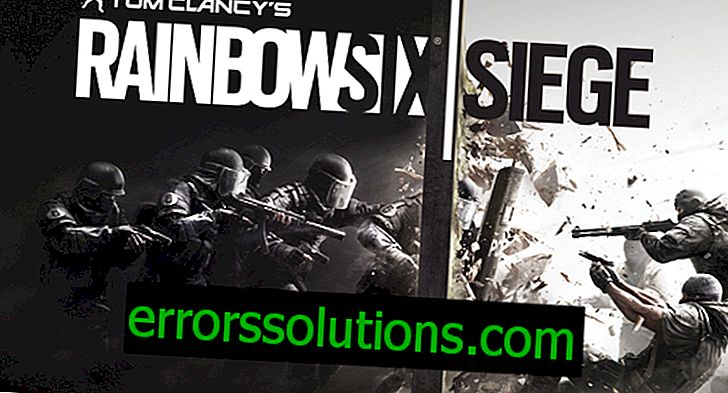Erreur EXCEPTION_ACCESS_VIOLATION 0xc0000005 lors du démarrage de Minecraft: comment réparer?
Certains joueurs de Minecraft peuvent rencontrer l'erreur EXCEPTION_ACCESS_VIOLATION 0xc0000005 lors du démarrage du jeu. Dans le message d'erreur, vous pouvez trouver des informations selon lesquelles une défaillance critique a été détectée lors d'une tentative de démarrage du jeu par le moteur d'exécution Java.
Par conséquent, vous ne pourrez pas contourner cette erreur et entrer dans Minecraft tant que vous n’aurez pas éliminé la cause de cette défaillance critique. Dans cet article, nous allons essayer de vous aider à corriger l'erreur EXCEPTION_ACCESS_VIOLATION 0xc0000005 afin que vous puissiez lancer Minecraft et profiter du jeu.
Nous corrigeons l'erreur EXCEPTION_ACCESS_VIOLATION 0xc0000005 au démarrage de Minecraft

Réinstallez Java
Tout d'abord, vous devez essayer de réinstaller les composants Java sur votre ordinateur. Il est possible que leur dernière installation n’ait pas eu le succès escompté. La réinstallation s’effectue simplement: allez dans «Programmes et fonctionnalités», recherchez l’élément Java, cliquez dessus avec le bouton droit de la souris et sélectionnez «Supprimer».
Ensuite, rendez-vous sur le site officiel Java, téléchargez le programme d'installation des bibliothèques de logiciels, installez-les et redémarrez votre ordinateur. Après ces étapes simples, essayez de redémarrer Minecraft et recherchez l’erreur EXCEPTION_ACCESS_VIOLATION 0xc0000005.
Réinstaller Minecraft
Si la réinstallation des composants Java n'a pas aidé à résoudre le problème d'erreur lors du démarrage de Minecraft, pourquoi ne pas essayer de réinstaller le jeu lui-même. Étant donné que la taille de celui-ci est incroyablement petite, cela ne devrait pas être un problème pour vous.
Retournez à "Programmes et fonctionnalités". Recherchez le logiciel Minecraft installé dans la liste des programmes installés. Faites un clic droit dessus et sélectionnez "Supprimer". Ensuite, réinstallez le jeu, comme vous l'avez fait pour la première fois.
Désactivation du contrôle de compte d'utilisateur
Il est possible que l'erreur EXCEPTION_ACCESS_VIOLATION 0xc0000005 au démarrage de Minecraft se produise en raison d'un conflit avec le contrôle de compte d'utilisateur de votre système d'exploitation Windows. Pour vérifier cette probabilité, vous devez désactiver le contrôle de compte d'utilisateur, puis essayer de redémarrer Minecraft. Pour ce faire, procédez comme suit:
- Appuyez sur la combinaison de touches Windows + S.
- Entrez la requête "Modifier les paramètres de contrôle du compte d'utilisateur" dans la barre de recherche et sélectionnez le résultat trouvé.
- Vous devriez voir un curseur responsable des notifications du contrôle de compte d'utilisateur. Déplacez-le sur la position "Ne jamais notifier".
- Appliquez les modifications.
Essayez de réexécuter Minecraft pour rechercher l’erreur EXCEPTION_ACCESS_VIOLATION 0xc0000005. Si cela ne fonctionne pas, passons à autre chose.
Vérification des conflits de jeu avec DEP
DEP (Prévention de l'exécution des données ou Prévention de l'exécution des données) est le logiciel et le matériel du système qui empêchent le lancement de code malveillant. Les fichiers Minecraft pourraient entrer en conflit avec ce logiciel et ont donc été bloqués pour exécution. Vous devez ajouter des fichiers de jeu à la liste d’exclusion DEP. Pour ce faire, procédez comme suit:
- Appuyez sur la combinaison de touches Windows + S.
- Tapez "Informations système" dans la boîte de recherche et sélectionnez le résultat.
- Cliquez sur l'élément «Paramètres système avancés».
- Allez dans l'onglet "Avancé".
- Allez dans la section "Options" de la "Performance".
- Cliquez sur l'onglet Prévention de l'exécution des données.
- Cochez la case «Activer la PED pour tous les programmes et services à l'exception de ceux sélectionnés ci-dessous:».
- Ensuite, cliquez sur le bouton "Ajouter".
- Ajoutez un fichier Minecraft exécutable aux exceptions DEP. Si vous avez installé le jeu dans le répertoire par défaut, il devrait se trouver dans C: \ Utilisateurs \ Nom d'utilisateur \ AppData \ Local \. Minecraft.
- Enregistrer les modifications dans DEP.
Une fois que vous avez exclu Minecraft de DEP, essayez de le redémarrer. Si rien de ce qui précède ne vous a aidé à résoudre l'erreur EXCEPTION_ACCESS_VIOLATION 0xc0000005, nous en avons toujours une, la dernière méthode qui, selon de nombreux utilisateurs du réseau, résoudra certainement le problème.
Modifier le fichier d'options
Allez donc dans le dossier contenant Minecraft, qui devrait se trouver dans le répertoire C: \ Utilisateurs \ Nom d'utilisateur \ AppData \ Local \. Minecraft. Recherchez un fichier nommé options.txt dans ce dossier. Ouvrez-le et trouvez la ligne fnoEnable: true dedans.
Vous devez modifier la valeur de cette ligne de fnoEnable: true à fnoEnable: false . Enregistrez ensuite les modifications dans ce fichier et continuez calmement à jouer à Minecraft, car il ne devrait y avoir aucune erreur EXCEPTION_ACCESS_VIOLATION 0xc0000005.